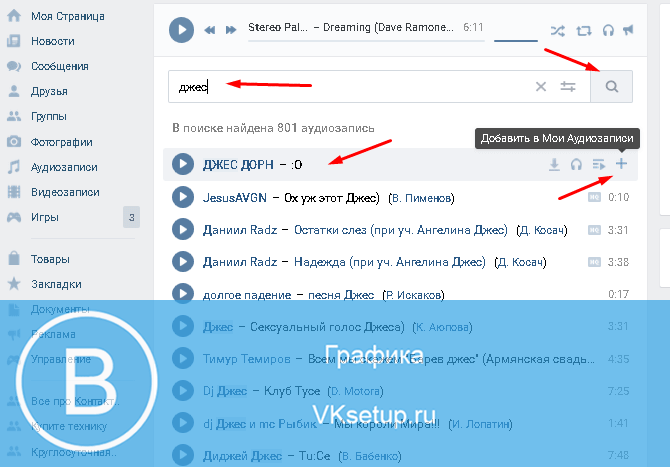Где в новой версии ВКонтакте настройки, мои ответы, музыка, дни рождения, выход, статистика…?
Где в новой версии ВКонтакте настройки?
В новой версии ВК пункт «Настройки» находится в выпадающем меню вверху сайта. Нужно нажать справа вверху, где написано твое имя рядом с аватаркой. Там еще есть треугольничек, указывающий вниз. Когда нажмешь туда, появится небольшое меню — в нем и будет пункт настроек. Чтобы открыть настройки, надо нажать второй раз на слово «Настройки».
Где настройки в мобильном приложении ВК?
- Пятая кнопка в нижнем ряду (профиль).
- Еще раз эта же кнопка (или кнопка меню справа вверху).
- Настройки.
Где выход ВКонтакте?
Где в новой версии находится выход со страницы, мы рассказываем в отдельной инструкции:
- Как выйти из ВК. Где находится выход
Где в новой версии ВКонтакте «Мои ответы» (уведомления)?
В новой версии ВК пункт «Мои ответы» находится в новом разделе уведомлений под знаком колокольчика (вверху сайта на синей полосе слева). Там появляются все новые лайки, ответы, упоминания, заявки в друзья, дни рождения и все остальные события. Когда появляется что-то новое, на знаке колокольчика будет красный кружочек.
Там появляются все новые лайки, ответы, упоминания, заявки в друзья, дни рождения и все остальные события. Когда появляется что-то новое, на знаке колокольчика будет красный кружочек.
Где в новой версии ВКонтакте музыка (плеер)?
Рядом с колокольчиком вверху сайта есть значок «ноты» — это и есть музыка. Нажми на него, и откроется плеер — именно там он и находится. А после того, как включишь музыку, на месте значка «ноты» появятся кнопки управления: назад, пауза, вперед, перемотка.
Где в новой версии ВКонтакте дни рождения друзей?
Уведомления (оповещения, напоминания) о днях рождения друзей в новой версии ВКонтакте появляются в разделе уведомлений — там же, где отметки «Мне нравится», заявки в друзья и прочее. Как найти раздел уведомлений, мы рассказали здесь же чуть выше. Это кнопка со знаком колокольчика:
Можно посмотреть все дни рождения друзей. Сначала открой раздел «Друзья» (через меню в левой колонке), а затем в правой колонке, вверху, найди значок календаря рядом со словами «Мои друзья».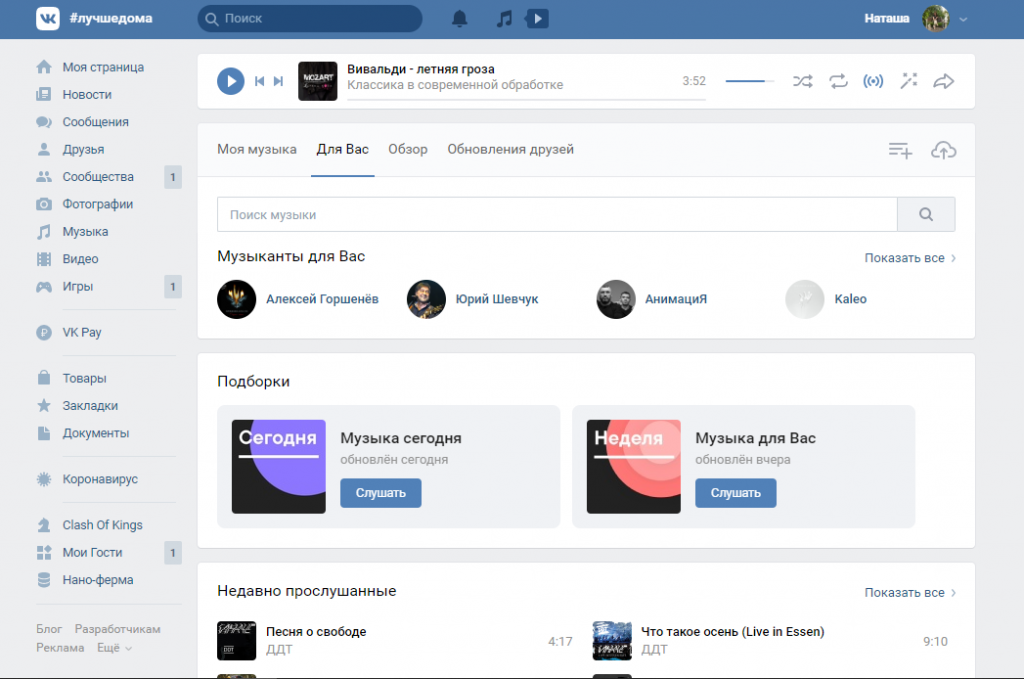
Подробнее смотри в этой инструкции:
- Как увидеть дни рождения друзей ВКонтакте
Где в новой версии ВКонтакте поиск людей?
Поиск людей в новой версии ВКонтакте находится вверху экрана на синей полосе. Просто нажми ВКонтакте на поле с надписью «Поиск» и начни вводить имя человека, которого хочешь найти:
Сайт будет подсказывать тебе людей (сначала будут показаны друзья). Затем нажми «Показать все результаты» или клавишу «Enter», чтобы посмотреть результаты поиска подробнее. После этого в правой колонке можно переключить режим поиска на «Люди» для уточнения города, возраста, даты рождения.
Еще проще искать людей ВКонтакте вот так:
- Как найти человека ВКонтакте
Также смотри вот эти хорошие инструкции по теме поиска:
- Найти человека! Поиск людей в интернете, бесплатно
- Как найти человека по фотографии бесплатно
- Девушки ВКонтакте
- Мужчины ВКонтакте
Где в новой версии ВКонтакте статистика страницы?
Кнопка статистики в новой версии ВКонтакте находится на твоей странице под фотографией (аватаркой), но только если у тебя более 100 подписчиков.
А если у тебя нет 100 подписчиков, то статистику тоже можно посмотреть, но более ограниченную. Посмотреть ее можно по этой ссылке: ограниченная статистика.
Как звонить в новом ВК (видеозвонки)?
К сожалению, никак. Видеозвонки не были популярны у народа, поэтому в новой версии ВКонтакте этот сервис было решено убрать. По крайней мере, в обозримом будущем его не будет.
Как быстрее всего входить на новую версию ВКонтакте?
Быстрее и надежнее всего войти ВКонтакте и на любой другой сайт через стартовую страницу Вход. Это визуальные закладки и твой верный помощник с дополнительными возможностями — например, можно смотреть друзей в онлайне и все, что происходит у тебя ВКонтакте, оставаясь невидимкой.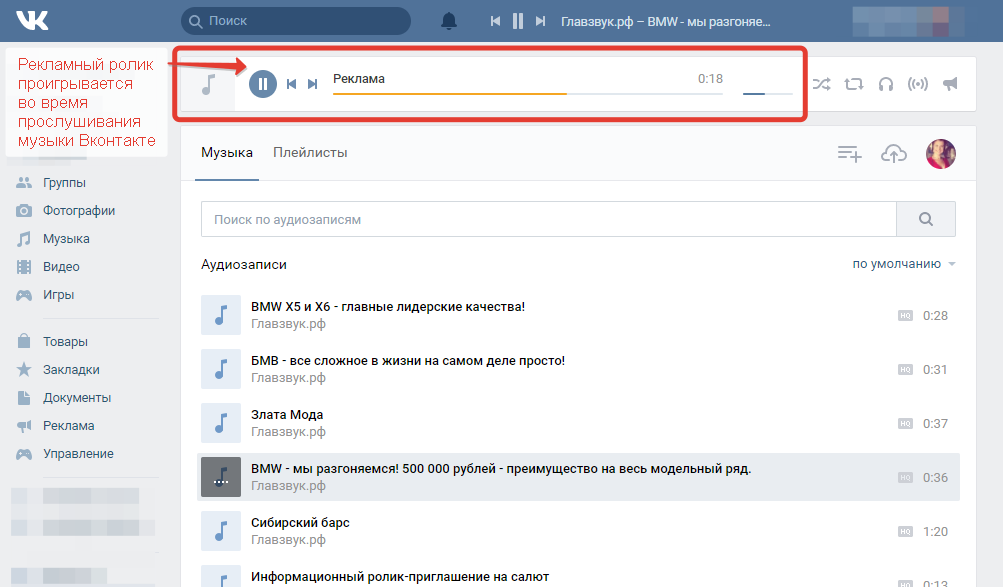 А войти на сайт можно мгновенно, одним нажатием. Попробуй:
А войти на сайт можно мгновенно, одним нажатием. Попробуй:
Вход.ру: стартовая страница
Еще по теме ВКонтакте!
- Как вернуть старую версию ВКонтакте
- Как обратиться в поддержку ВКонтакте
В начало: Где в новой версии ВКонтакте настройки, мои ответы, музыка, дни рождения, выход, статистика…?
Вход.ру
Как искать музыку в контакте
Для любителей музыки интернет давно стал главным местом для ее поиска, прослушивания и скачивания. Здесь есть тысячи сайтов, где песню можно найти по исполнителю, альбому и названию. Одним из таких ресурсов является социальная сеть «Вконтакте», где музыку и другие всевозможные аудиофайлы выкладывают сами пользователи на своих страничках в разделе «Мои аудиозаписи».
Аудиозапись подразумевает под собой не только песни, но и те же аудиокниги, записи радиопередач и прочие записи.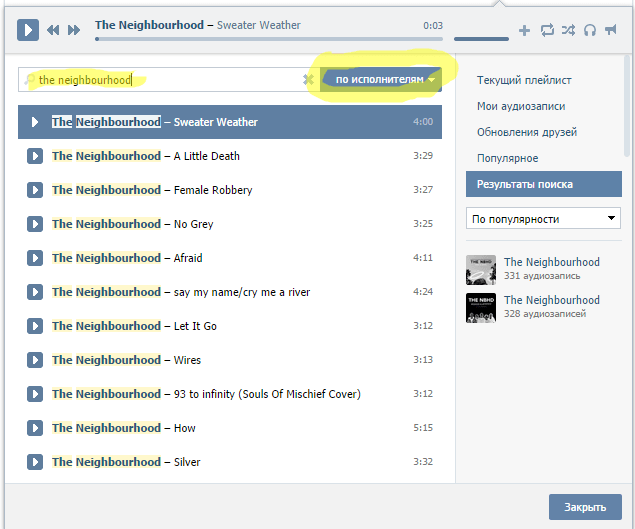
«Вконтакте» – идеальное место для поиска музыки для не слишком разбирающихся в музиндустрии или просто ленивых пользователей. Аудиофайлы тут не отсортированы по жанрам и названы пользователями сети в меру их желаний и грамотности. Чтобы найти нужную песню достаточно кликнуть мышью кнопку «Поиск» и в открывшемся меню справа открыть ссылку «Аудиозаписи». После этого в поисковой строке ввести исполнителя и название композиции. Мгновение ожидания – и сайт выдает список аудиофайлов, подходящих под ваш запрос. Нажимаем значок «Воспроизвести
Конечно, оптимальным вариантом является знание точного имени исполнителя и музыкальной композиции. Но что делать, если вы знаете только одно из этих двух, либо не знаете вообще, кто эту песню поет и как она называется?
Знаю исполнителя, но не знаю песню
Введите в строку поиска имя исполнителя. Посмотрите внимательно на открывшийся список его песен. Пользователи сети часто вместо официального названия песни выкладывают ее под именем первых строчек самой композиции либо припева (некоторые выкладывают целый куплет). Попробуйте в строке поиска к имени исполнителя добавить запомнившуюся строчку из песни. Если вы слышали искомую композицию давно, введите в строку поиска приблизительный год ее ротации на радио.
Пользователи сети часто вместо официального названия песни выкладывают ее под именем первых строчек самой композиции либо припева (некоторые выкладывают целый куплет). Попробуйте в строке поиска к имени исполнителя добавить запомнившуюся строчку из песни. Если вы слышали искомую композицию давно, введите в строку поиска приблизительный год ее ротации на радио.
Слышал песню, но не знаю исполнителя
Введите в строку поиска название композиции либо первую строчку припева. Время поиска в этом случае будет больше чем в первом, поскольку сайт найдет несколько исполнителей, в названиях произведений которых встречаются введенные слова. Вполне возможно, что «свою» песню вы узнаете по другим строчкам из песни, о которых вы забыли, но вспомните в процессе поиска. Не забывайте о правильном написании всех слов – всего одна ошибка и сайт не найдет ни одного ответа!
Слышал песню на иностранном языке, но не знаю, как правильно написать ее название
Тоже не беда. Не все пользователи в контакте являются знатоками иностранных языков. Напишите строку из иностранной песни русскими буквами – если песня более-менее популярна, то вы гарантировано получите результат. Также кириллицей многие пользователи пишут названия популярных западных групп.
Не все пользователи в контакте являются знатоками иностранных языков. Напишите строку из иностранной песни русскими буквами – если песня более-менее популярна, то вы гарантировано получите результат. Также кириллицей многие пользователи пишут названия популярных западных групп.
Слышал отрывок песни, но не помню ни одной строчки
И такое бывает. В таком случае вспомните, где вы ее слышали? В какой-нибудь передаче, ролике или сериале? Введите название сериала в поисковик и получите массу аудиофайлов в названии которых будет «Из сериала такого-то…».
Конечно, найдя любимую композицию, вы наверняка захотите ее сохранить. В этом случае нажмите на ссылку «Добавить» возле понравившейся песни, и она будет добавлена в раздел «Мои аудиозаписи» на вашей странице «Вконтакте». Что касается скачивания песни на компьютер, то администрация данной соцсети подобные действия не разрешает и такого сервиса официально не предоставляет. Для этого можно скачать с нашего сайта такие программы как
Для этого можно скачать с нашего сайта такие программы как
© vkontaktehit.ru – 07.06.2011
Вместе с этой статьей сейчас читают:
- Твои Гости в контакте – зачем они заходили?
- Анимации для в контакте
- Бесплатный доступ в контакте с мобильного телефона
Смотрите, что слушают ваши друзья
Если вы являетесь подписчиком Apple Music, вы можете видеть музыку, которую слушают ваши друзья, подписавшись на них. Вы также можете просмотреть плейлисты, которыми они поделились. Точно так же ваши подписчики могут видеть ваши общие плейлисты и музыку, которую вы слушаете. Вы видите эту информацию на экране своего профиля в приложении «Музыка».
Создать профиль
При первом открытии приложения «Музыка» вам будет предложено настроить профиль и подписаться на друзей. Если вы пропустили этот шаг, вы можете настроить профиль в любое время.
Коснитесь «Слушать сейчас», затем коснитесь .
Нажмите «Начать обмен с друзьями».
Друзья теперь могут подписаться на вас.
Просмотреть свой профиль
Коснитесь «Слушать сейчас», затем коснитесь или изображения своего профиля.
Нажмите «Просмотреть профиль» в верхней части экрана.
Подпишитесь на своих друзей
Есть несколько способов подписаться на людей:
Добавьте друзей при настройке профиля.
После настройки профиля проведите пальцем вниз по экрану профиля, коснитесь «Подписаться на других друзей», затем коснитесь «Подписаться» рядом с теми, на кого хотите подписаться.
Вы можете подписаться на друзей, которые есть в вашем списке контактов и которые используют Apple Music.
На экране профиля нажмите и удерживайте изображение профиля, затем нажмите «Подписаться».

Коснитесь «Поиск», введите имя друга, коснитесь его в результатах, затем коснитесь «Подписаться».
Примечание: У ваших друзей должен быть профиль, чтобы вы могли найти их с помощью поиска.
Чтобы увидеть людей, на которых вы подписаны, и тех, кто подписан на вас, откройте экран профиля и проведите пальцем вверх.
Если на изображении профиля есть замок, вам нужно попросить этого человека подписаться на него. После того, как ваш запрос будет принят, вы увидите общие плейлисты человека и музыку, которую он слушает.
Отвечать на запросы подписки
Вы можете разрешить всем подписаться на вас или только тем, кого вы выберете. Вы получаете запросы на подписку, только если вы выбираете, кто может подписаться на вас.
Коснитесь «Прослушать сейчас», затем коснитесь или изображения своего профиля.
Нажмите «Просмотреть профиль».
Коснитесь «Изменить», затем коснитесь «Люди, которых вы одобряете», если хотите, чтобы на вас подписывались только выбранные вами люди.

Нажмите «Отслеживать запросы», затем примите или отклоните запросы.
Вы можете получать запросы на подписку другими способами — например, в виде ссылки в электронном письме или текстовом сообщении. Чтобы принять, коснитесь ссылки.
Остановить подписку и заблокировать подписку
Остановить подписку: Нажмите и удерживайте изображение профиля человека, на которого вы подписаны, затем нажмите «Отписаться».
Заблокировать подписчиков: Коснитесь и удерживайте изображение профиля, затем выберите «Заблокировать».
Люди, которых вы заблокируете, не увидят вашу музыку и не смогут найти ваш профиль. Они по-прежнему могут слушать ваши общие плейлисты, если они добавили их в свою библиотеку.
Делитесь музыкой с подписчиками
По умолчанию ваши подписчики видят созданные вами плейлисты, но вы можете не делиться некоторыми плейлистами.
Коснитесь «Прослушать сейчас», затем коснитесь или изображения своего профиля.
Нажмите «Просмотреть профиль».
Коснитесь «Изменить», затем включите или выключите плейлисты.
Перетащите, чтобы изменить их порядок.
Ваши подписчики будут видеть плейлисты, созданные вами в вашем профиле, если вы не отключите те плейлисты, которыми не хотите делиться. Вы можете отключить эту опцию при создании плейлиста или позже, при редактировании плейлиста.
Чтобы поделиться плейлистами с людьми, которые не подписаны на вас, коснитесь и удерживайте плейлист, затем нажмите «Поделиться плейлистом».
Примечание: Если вы вносите изменения в музыку, которой вы делитесь, например редактируете или прекращаете делиться плейлистом, эти изменения отражаются на устройствах ваших подписчиков.
Скрыть музыку от подписчиков
Коснитесь «Слушать сейчас», затем коснитесь или изображения своего профиля.

Нажмите «Просмотреть профиль».
Коснитесь и удерживайте список воспроизведения или альбом (в разделе «Прослушивание»).
Нажмите «Скрыть из профиля».
История прослушивания для этого элемента не будет отображаться в вашем профиле и не будет видна людям, которые следят за вами. Если вы не хотите, чтобы ваши подписчики видели какую-либо музыку, которую вы слушаете, нажмите «Изменить» на экране профиля, затем выключите «Слушаю» в нижней части экрана.
Примечание: Может пройти до 10 минут, прежде чем музыка, которую вы скрываете, перестанет быть видна вашим подписчикам.
Посмотрите, что слушают другие
Нажмите «Слушать сейчас», затем выполните одно из следующих действий:
Посмотрите, что слушают ваши друзья: Прокрутите вниз до «Друзья слушают», затем нажмите элемент, чтобы воспроизвести его .
Прослушайте подборку песен, которые слушают ваши друзья: Проведите влево по пункту «Сделано для вас», затем нажмите «Микс друзей».

Посмотрите, что слушает подписчик или человек, на которого вы подписаны: Коснитесь или изображения своего профиля, затем коснитесь «Просмотреть профиль». Коснитесь изображения профиля человека, чтобы увидеть общие плейлисты и музыку, которую они слушают. Вы также видите их подписчиков и людей, на которых они подписаны.
Поделитесь своим профилем
Вы можете поделиться своим профилем с помощью электронной почты, сообщений или другого выбранного вами приложения.
Коснитесь «Слушать сейчас», затем коснитесь или изображения своего профиля.
Нажмите «Просмотреть профиль».
Коснитесь , коснитесь «Поделиться профилем», затем выберите способ обмена.
Вы также можете поделиться профилем любого, на кого вы подписаны или кто подписан на вас.
Сообщить о проблеме
Если вас беспокоит подписчик, коснитесь и удерживайте изображение его профиля, затем нажмите «Сообщить о проблеме».
См. также Пригласите друзей вместе слушать музыку из поддерживаемого приложения во время вызова FaceTime
Как определить песню с помощью смартфона
recep-bgGetty Images
Нет ничего более неприятного, чем песня, застрявшая у вас в голове, когда вы не можете понять, что это такое! Или, может быть, вы услышали новую песню, которая вам понравилась, когда вы гуляли с друзьями, но никто, похоже, не знал ни названия, ни исполнителя…
К счастью, технологии нашли решение этих распространенных раздражающих факторов! Вот как определить песню с помощью телефона.
Как работает Shazam?
Shazam , впервые запущенный в 2002 году, является самым популярным приложением для идентификации песен. Это бесплатно для пользователей Google Android и iPhone.
Как работает Shazam? Он использует микрофон вашего смартфона для прослушивания воспроизводимой песни, будь то по радио, телевизору или в супермаркете, а затем идентифицирует ее в своей базе данных треков. Что вы можете не знать о Shazam, так это то, что он также может идентифицировать фильмы, рекламу и телешоу.
Что вы можете не знать о Shazam, так это то, что он также может идентифицировать фильмы, рекламу и телешоу.
SolStockGetty Images
Какие другие приложения для идентификации песен доступны?
Shazam — не единственный вариант. Soundhound также идентифицирует песни по короткому фрагменту и хранит список треков, которые вы идентифицировали в прошлом, чтобы вы могли отследить их снова позже.
Musixmatch не только идентифицирует песни, но и позволяет пользователям искать тексты песен с переводами в сочетании с сервисами потоковой передачи музыки, такими как Spotify, Google Play, Youtube и Deezer. Это как комбинация Duolingo, Shazam и Genius.
Как использовать голосовой помощник для распознавания песен
Прежде чем отправиться в магазин приложений и загрузить любое из них, вы можете быть удивлены, обнаружив, что в вашем телефоне уже есть эта встроенная функция. Просто вызовите голосового помощника на своем iPhone или Android-устройстве и попросите его сказать, какая песня играет.
Как и Shazam, голосовые помощники используют микрофон вашего телефона для прослушивания трека и сравнения его с информацией в базе данных. Через несколько секунд отобразятся исполнитель и название песни, а также изображение из альбома. Если вы коснетесь этого, на телефоне Android вы будете отправлены на страницу поиска Google для получения дополнительной информации. На iPhone вы попадете прямо в службу потоковой передачи по умолчанию (обычно Apple Music), где сможете прослушать трек, если у вас есть необходимая подписка.
Luis AlvarezGetty Images
Как использовать Google для определения песен
Часто у нас в голове застревает мелодия, но мы не знаем ни исполнителя, ни слова. В приложении Google есть удобная функция, с помощью которой вы можете напевать песни и получать ответ, который ищете.
Просто нажмите на значок микрофона и скажите «Что это за песня?» и начните напевать. Вам не обязательно быть идеальным по тону, хотя, конечно, чем ближе вы сможете подобраться к оригиналу, тем быстрее и точнее будут результаты.
Как использовать Deezer для распознавания песен
Служба потоковой передачи музыки Deezer также имеет функцию распознавания песен, которая работает как на устройствах Android, так и на устройствах Apple. Коснитесь значка «Поиск» на панели инструментов в нижней части интерфейса приложения, затем нажмите кнопку «Что это за песня?», и приложение начнет прослушивать любую музыку, играющую поблизости. Как только трек будет идентифицирован, отобразятся исполнитель, название и обложка. Вы даже можете добавить его в свои плейлисты прямо с экрана.
Как найти песню по тексту
Если вы знаете несколько слов песни, а Google не помогает, этот инструмент поиска песен может стать решением. Просто введите несколько слов, и это должно помочь вам найти название песни и исполнителя.
Если у вас есть телефон Google…
У вас есть Google Pixel 2 или новее? Вам даже не нужно вызывать Google Assistant, чтобы узнать, что играет: вы можете настроить любой трек, который он слышит, для автоматического отображения на экране блокировки.